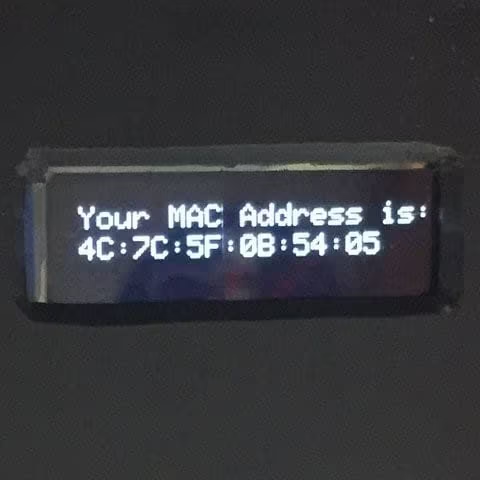
ما هو MAC Address وكيف يتم تغييره على كل من ماك ولينكس
قد تفرض عليك أحيانًا بعض الأمور تغيير MAC Address أو عنوان الـ MAC على جهازك، فتسارع لطلب المساعدة من ذوي الخبرة، لكن ليس بعد الآن لأننا سنقدُّم إليك طريقة تغيير عنوان الـ MAC على أنظمة التشغيل لينكس وماك بكل سهولة.
ما هو MAC Address
اختصار Media Access Control Address وتعني عنوان التحكم بالوصول إلى الوسائط في مختلف أنظمة تشغيل الكمبيوتر باستثناء نظام ماكنتوش الخاص بشركة آبل.
هو رقم فريد وخاص بكل جهاز ومسؤول عن التعريف على الشبكة، صُمّم خصيصًا لكافة بطاقات الشبكة مثل بطاقة Ethernet و Wi-Fi ، لذلك فهو ثابت لا يمكن تغييره.
ونظرًا لوجود ملايين الأجهزة العاملة على الشبكة والتي تحتاج لعنوان ماك خاص بها، كان لابد من وجود نطاق واسع من العناوين المتاحة، ولهذا نجد عنوان ماك مكونًا من ستة أرقام عشرية كل منها مكون من رقمين تفصل بينها نقاط، مثلاً قد يكون عنوان الماك لإحدى البطاقات 00:0d:83:b1:c0:8e ولحسن الحظ لست بحاجة لمعرفة هذا العنوان لأن معظم الشبكات تتعرف عليه تلقائيًا.
لماذا قد نحتاج لتغيير عنوان MAC
تتعدد أسباب تغيير عنوان ال MAC، لكننا سنذكر منها أهم اثنين :
- أكثر أسباب تغيير عنوان ال MAC هي للحفاظ على الخصوصية، فإذا كنت ممن يستخدمون الشبكات العامة يُعتبر تغييره أفضل وسيلة لإخفاء الرقم التعريفي ID الخاص بجهازك.
- في حال حظر مدير الشبكة أو المسؤول عنها عنوان MAC الخاص بك على الجدار الناري أو الراوتر، يمكنك التحايل عليه من خلال تغييره ومتابعة أمورك كالمعتاد.
استخدامات MAC Address
في أخفض مستويات الشبكات تستخدم واجهات الشبكة (المتعلقة بالشبكة نفسها) MAC Address للاتصال مع بعضها البعض، فعندما يضطر المتصفح على الكمبيوتر إلى الاعتماد على أحد الخوادم للوصول إلى صفحة ويب على الإنترنت، سيتطلب ذلك تجاوز عدة مستويات من بروتوكول TCP/IP وسيُترجم عنوان الويب المستخدم إلى عنوان IP الخاص بالخادم، ويرسل الكمبيوتر الطلب إلى جهاز الراوتر (router) الذي يرسله بدوره إلى شبكة الإنترنت، وعلى مستوى الجهاز الخاص ببطاقة الشبكة فإنها تبحث عن عناوين MAC للواجهات على الشبكة ذاتها.
تغيير MAC Address في Linux باستخدام MAC Changer
يمكن تغيير عنوان الـ MAC باتباع الخطوات التالية:
- إيجاد عنوان MAC الخاص بالجهاز الذي ترغب بتغييره في لينكس
اكتب في محرر terminal الأمر:$ ifconfig | grep HWaddrواضغط Enter، فسيظهر لكenp0s3 Link encap:Ethernet HWaddr 08:xx:xx:xx:xx:x1أو اكتب الأمر$ ip link showأو الأمر$ ifconfig | grep ether - تثبيت أداة mac changer
اكتب أحد الأوامر التالية:$ sudo pacman -S macchanger
$ sudo yum install macchanger
$ sudo dnf install macchanger - تعيين MAC Address عشوائي
اكتب الأمر التالي:$ macchanger -r <interface-name>ولإيجاد اسم واجهة الشبكة اكتب الأمر التالي:$ ip addrعندها سيظهر لك اسم بطاقة واجهة الشبكة. - تغيير عنوان mac لبطاقة الشبكة
أدخِل الأمر:$ sudo macchanger -r enp0s3 - تأكد من تغيير عنوان mac
باستخدام الأمر: ip addr سيظهر لك أنه تم التحايل على عنوان mac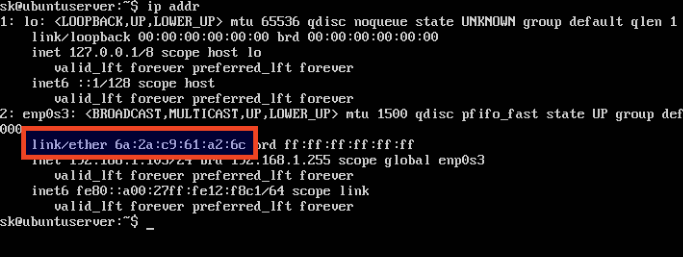
- تغيير عنوان MAC إلى قيمة محددة
أدخل الأمر:$ macchanger --mac=XX:XX:XX:XX:XX:XXحيث xx هي عنوان ال MAC الجديد. - إعادة عنوان MAC إلى القيمة الافتراضية
يتم ذلك ببساطة عن طريق الأمر التالي:$ macchanger -p enp0s3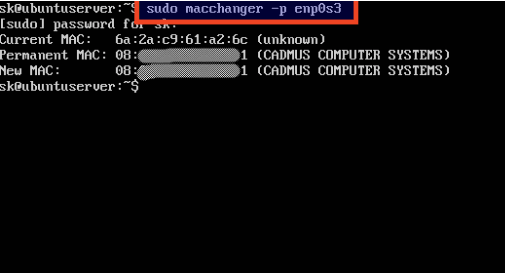
تغيير عنوان MAC في لينكس باستخدام iproute2
- إيقاف بطاقة الشبكة بإدخال الأمر:
ip link set dev enp0s3 down
- أدخل عنوان MAC الجديد من خلال الأمر:
ip link set dev enp0s3 address XX:XX:XX:XX:XX:XX
- إعادة التشغيل، أدخل الأمر:
ip link set dev enp0s3 up
- تأكد من عنوان MAC الجديد، أدخل الأمر:
ip link show enp0s3
تغيير MAC Address في نظام التشغيل ماك باستخدام terminal
- إيجاد MAC Address الحالي من خلال الذهاب إلى تفضيلات النظام / system preferences ثم إلى الشبكة / network والضغط على خيار متقدم / advanced، والضغط على تبويبة الجهاز/ hardware وسيظهر لك عنوان MAC الخاص بجهازك.
- اضغط مطولًا على مفتاح (option) ثم انقر على أيقونة Wi-Fi في شريط القائمة وستتمكن من مشاهدة اسم الواجهة/ interface name.
- شغل محرر terminal ثم أدخِل الأمر التالي: openssl rand -hex 6 | sed ‘s/(..)/1:/g; s/.$//’وسيظهر لك رقم سداسي عشوائي جديد يمكنك استخدامه كعنوان MAC.
- اقطع الاتصال مع شبكة Wi-Fi من خلال الضغط مطولًا على (option) والنقر على أيقونة Wi-Fi في شريط القائمة، ثم النقر على قطع الاتصال/ disconnect تحت اسم Wi-Fi.
- أدخِل الأمر: sudo ifconfig en0 ether <generated mac address> وبذلك ستنتهي من تغيير MAC Address بنجاح.
- يمكنك إعادة الاتصال بالشبكة عن طريق Wi-Fi والتأكد من تغيير عنوان MAC
